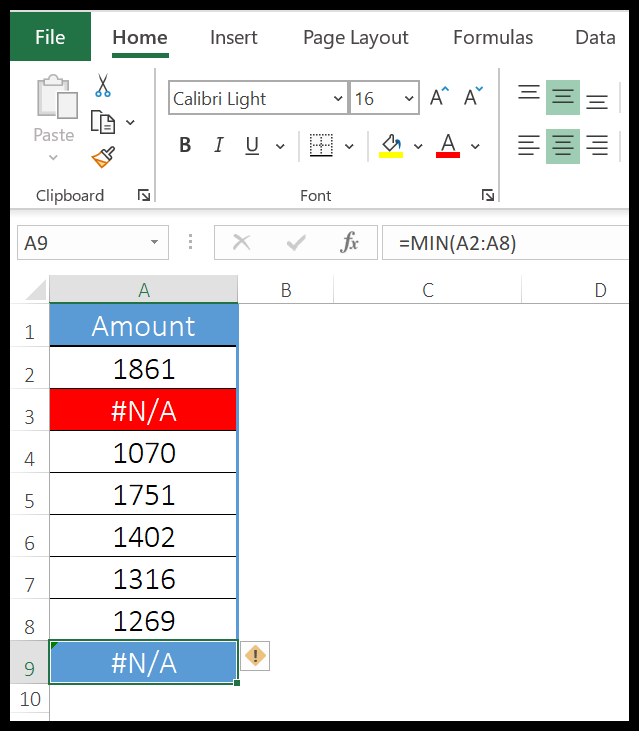Excelで統計関数を使用するにはどうすればよいですか?
平均関数
Excel の AVERAGE 関数は、Microsoft Excel の統計関数カテゴリにリストされています。関数に入力した数値の平均を返します。簡単に言うと、関数で指定したすべての値を合計し、その数値で割って結果を返します。
構文
=AVERAGE(数値1,数値2,…)
引数
- number1 : 平均の計算に使用する最初の数値。
- [number2] : 平均化に使用する 2 番目の数値。
例
AVERAGE 関数をマスターするには、例で試してみる必要があります。以下は試してみることができる関数です。
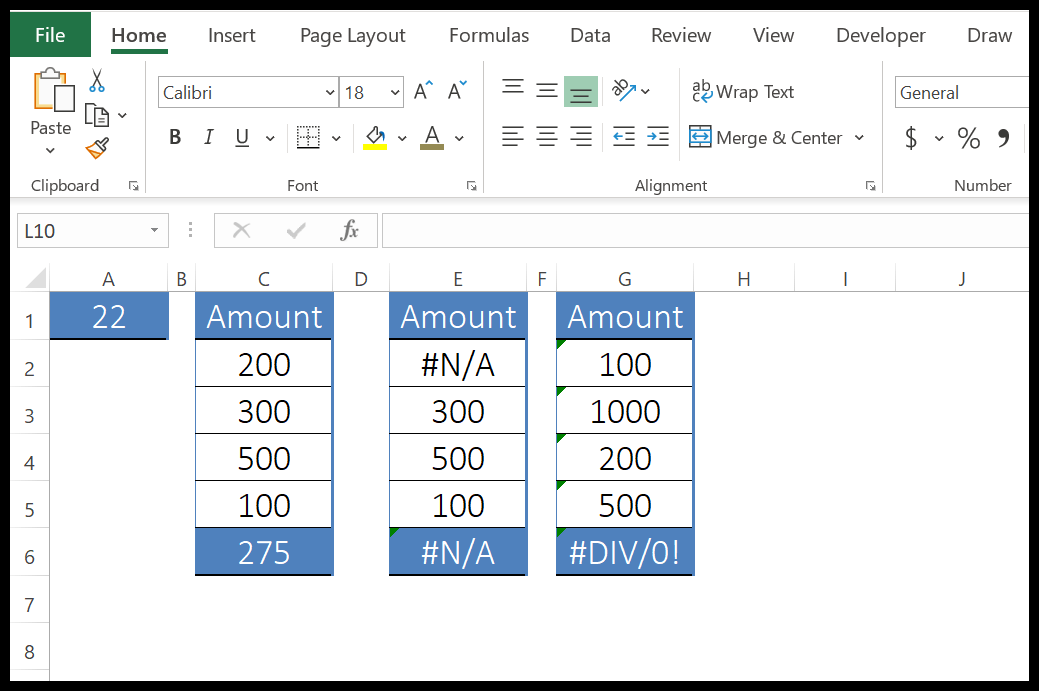
最初の例では、引数を関数に直接入力しました。
2 番目の例では、数値を含む範囲を参照しました。連続範囲を使用して無制限のセルを参照できます。また、動的範囲を参照したい場合は、テーブルを使用できます。
連続範囲を使用して無制限のセルを参照できます。また、動的範囲を参照したい場合は、テーブルを使用できます。
3 番目の例では、セルがテキスト値として書式設定されている範囲を参照しました。この場合、これらのテキスト数値を実数に変換して平均を計算できます。
4 番目の例では、各セルの各値の前にアポストロフィがあるため、関数によって無視されます。
平均
Excel AVERAGEA 関数は、Microsoft Excel の統計関数カテゴリにリストされています。関数で指定した数値の平均を返しますが、AVERAGE や AVERAGEA とは異なり、ブール値とテキストとしてフォーマットされた数値が考慮されます。
構文
=AVERAGEA(値1,値2,…)
引数
- value1 : 数値、論理値、またはテキストとして保存された数値である値。
- [value2] : 数値、論理値、またはテキストとして保存された数値です。
例
AVERAGEA 関数をマスターするには、例で試してみる必要があります。以下は試してみることができる関数です。
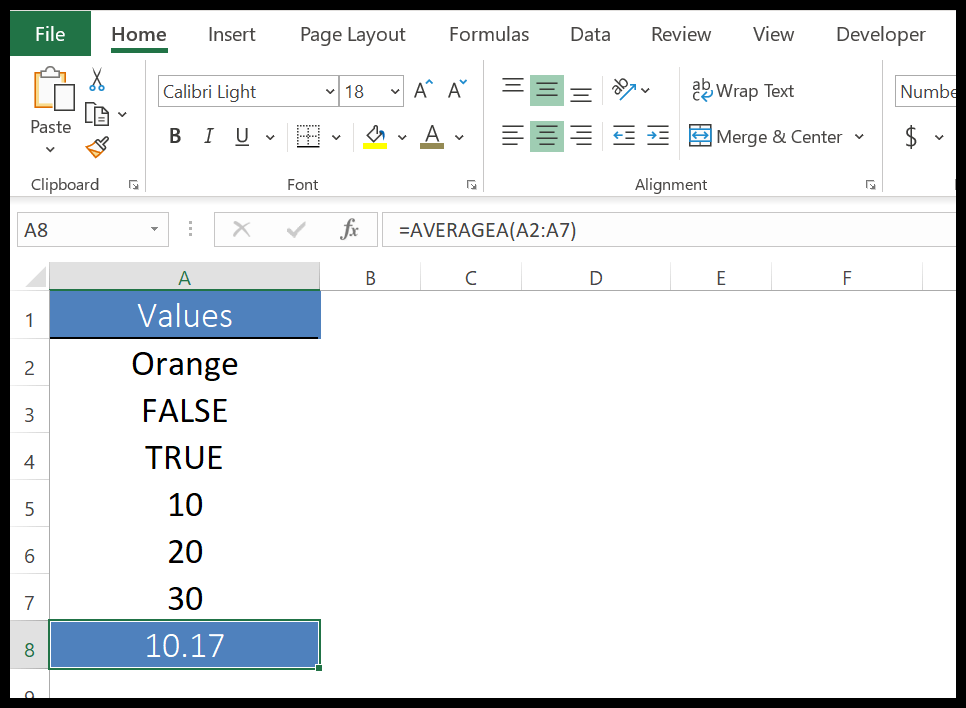
関数によって返される値は 10.17、つまり「(0+0+1+10+20+30)/6」です。
平均的な場合
Excel AVERAGEIFS 関数は、Microsoft Excel の統計関数カテゴリにリストされています。指定したいくつかの条件を満たす数値の平均を返します。 AVERAGEIF とは異なり、複数の条件を定義し、すべての条件を満たす平均値のみを定義できます。
構文
= AVERAGEIFS(平均範囲, 基準範囲1, 基準1, [基準範囲2, 基準2], …)
引数
- criteria_range1:条件をテストするセルの範囲。
- criterion1:テストする条件。
- [criteria_range2]:条件をテストするセルの 2 番目の範囲。
- [基準 1]:テストする 2 番目の条件。
例
AVERAGEIFS 関数をマスターするには、例でそれを試す必要があります。以下は、試してみることができる関数です。
以下の例では、AVERAGEIFS 関数を使用して、販売者「Peter」と製品「B」の平均販売数量を計算しました。条件を関数に直接挿入したところ、製品 B を販売する Peter からの 2 つのエントリが得られました。
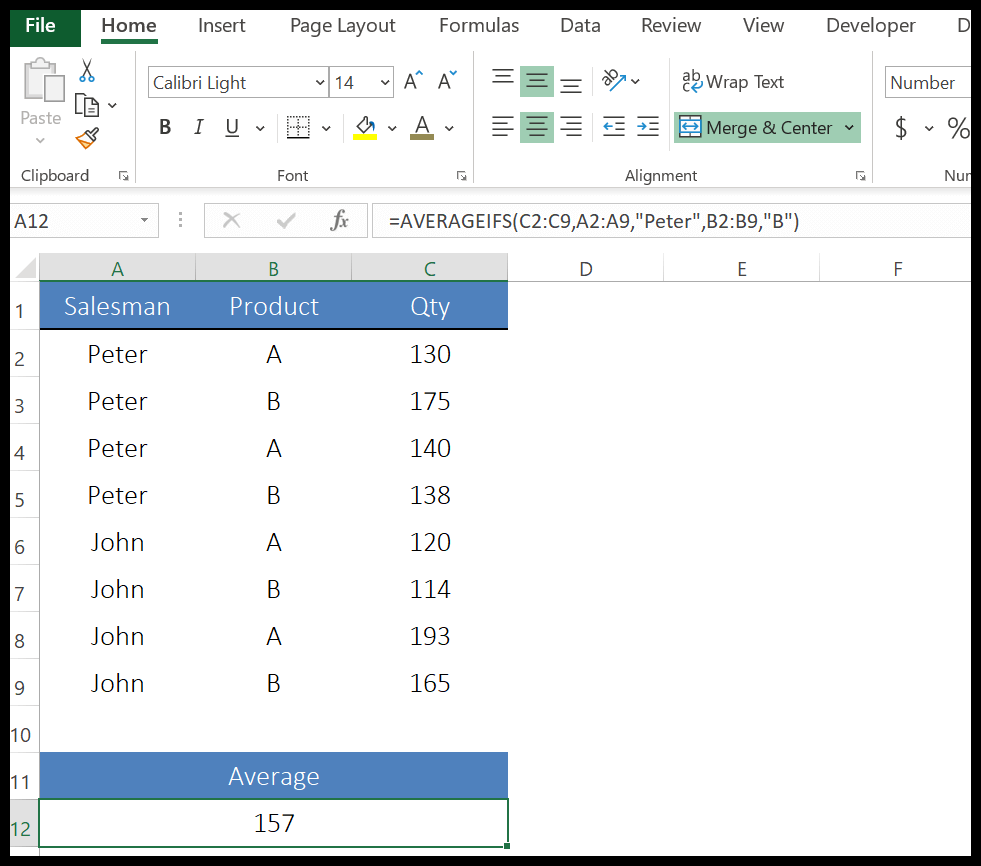
以下の例では、アスタリスク付きの AVERAGEIFS を使用して、数量が 20 単位を超え、名前に B が含まれる果物の平均価格を計算しました。
以下のデータには、これらの基準を満たす 2 つの果物があります。
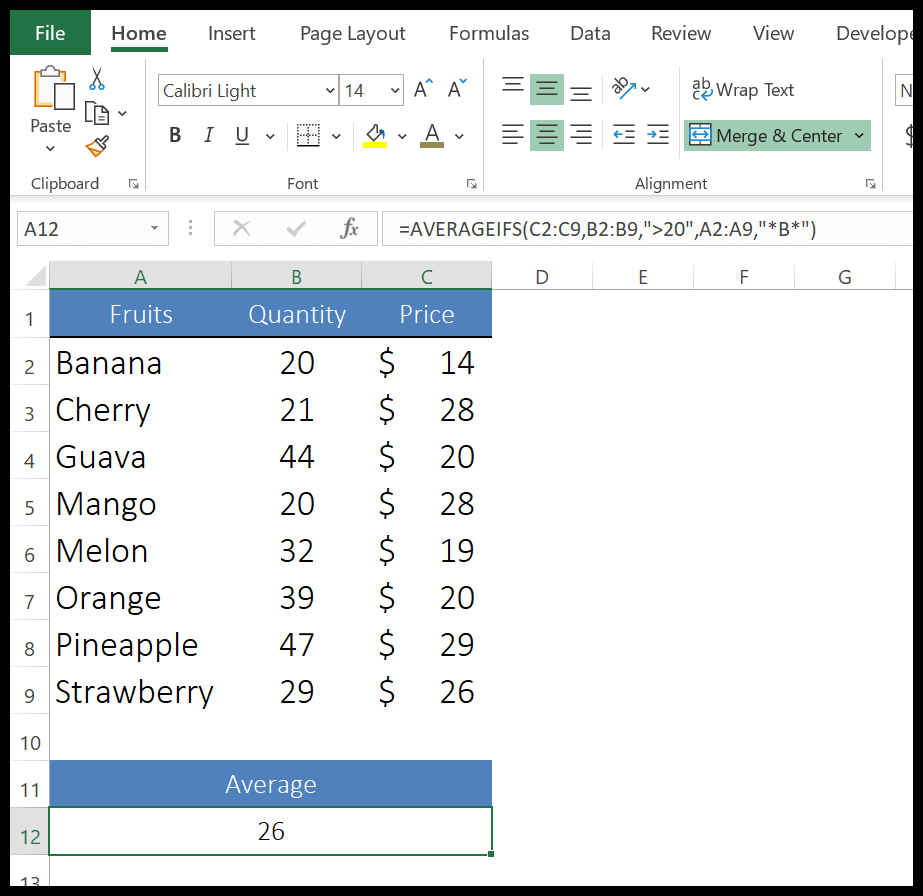
COUNT関数
Excel COUNT 関数は、Microsoft Excel の統計関数カテゴリにリストされています。指定した値から数値のカウントを返します。簡単に言えば、その数値の値のみを考慮し、結果としてその数を返します。
構文
= COUNT(値1, [値2], …)
引数
- value1:関数に直接入力されたセル参照、配列、または数値。
- [value2]: 関数に直接入力されたセル参照、配列、または数値。
例
COUNT 関数をマスターするには、例で試してみる必要があります。以下は試してみることができる関数です。
以下の例では、この関数を使用して範囲 A1:A10 内のセルをカウントし、結果として 8 を返しました。
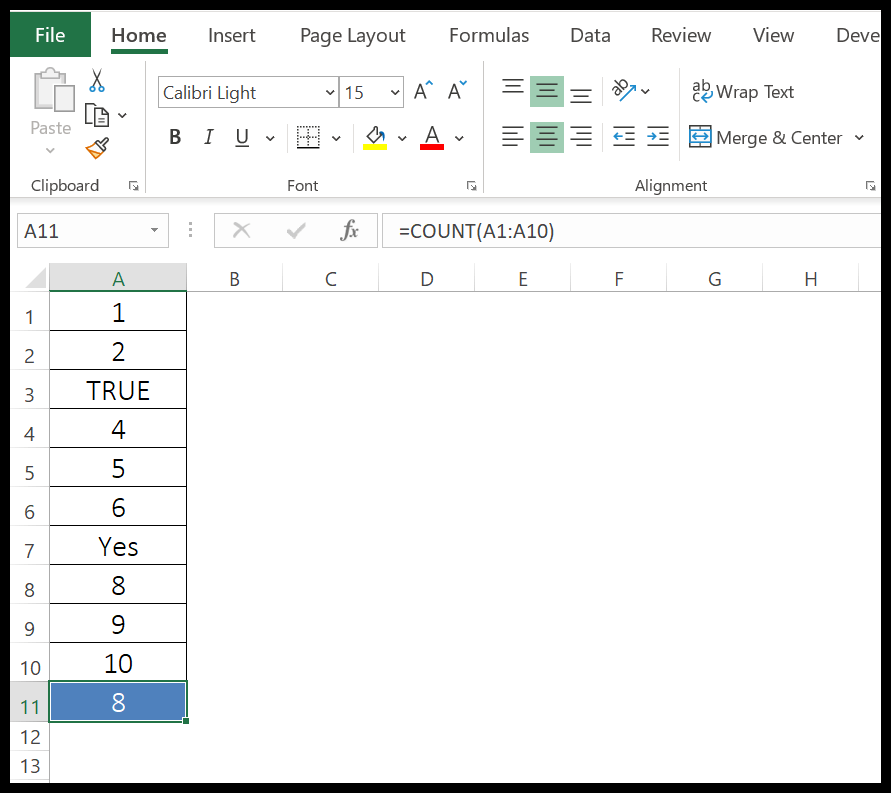
セル A3 には論理値があり、セル A7 にはテキストがあります。 COUNT は両方のセルを無視しました。ただし、関数に論理値を直接入力すると、その値がカウントされます。以下の例では、二重引用符を使用して論理値と数値を挿入しています。
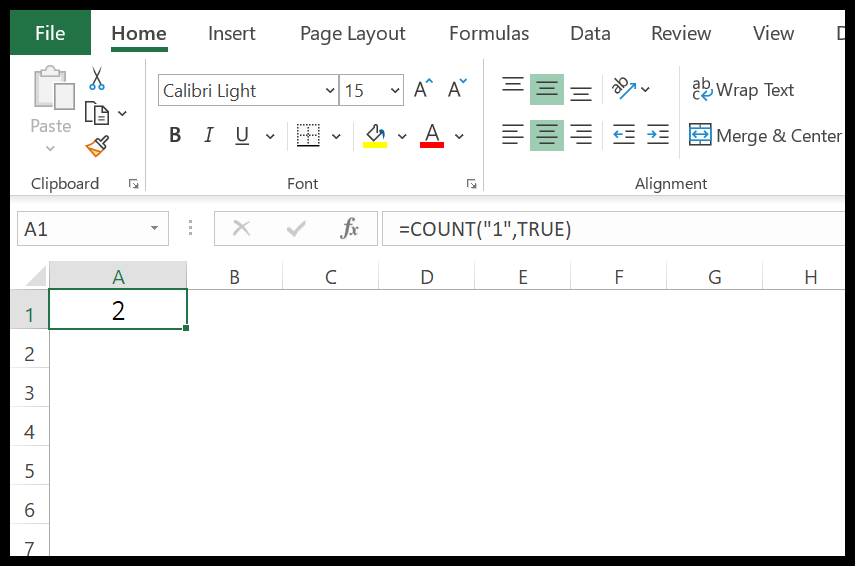
NBVAL関数
Excel COUNTA 関数は、Microsoft Excel の統計関数カテゴリにリストされています。指定した値の数を返します。 COUNT とは異なり、すべてのタイプの値が考慮されますが、空の (セル) は無視されます。簡単に言えば、すべてのセルが空であるわけではありません。
構文
= COUNTA(値1, [値2], …)
引数
- value1:値、セル参照、セル範囲、または配列。
- [value2]:値、セル参照、セル範囲、または配列
例
COUNTA 関数をマスターするには、例で試してみる必要があります。以下は試してみることができるものです。
以下の例では、COUNTA 関数を使用して、範囲 A1:A11 内のセルをカウントしています。
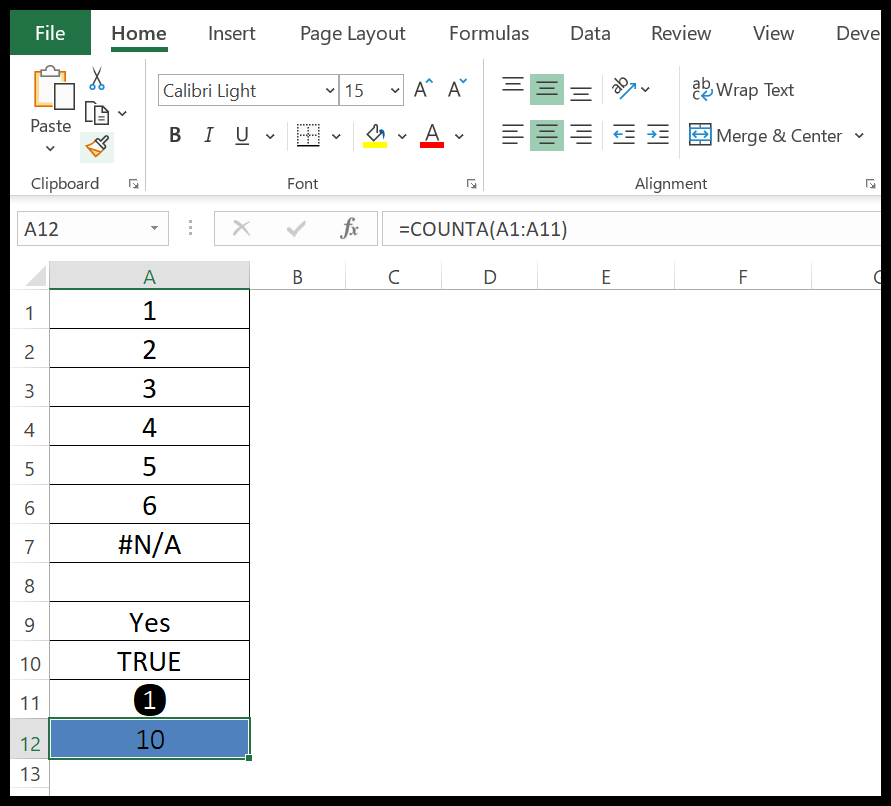
範囲内には合計 11 個のセルがあり、関数は 10 を返しました。範囲内に空白のセルがありますが、関数によって無視されます。残りのセルには、数字、テキスト、論理値、記号が含まれています。
空のアカウント
Excel COUNTBLANK 関数は、Microsoft Excel の統計関数カテゴリにリストされています。空のセルまたは値のないセルの数を返します。簡単に言えば、テキスト、数字、またはエラーを含むセルはカウントされませんが、空の値を返す数式はカウントされます。
構文
=COUNTBLANK(範囲)
引数
- range:空のセルをカウントするセルの範囲。
例
COUNTBLANK 関数をマスターするには、例で試してみる必要があります。以下は試してみることができる関数です。
以下の例では、COUNTBLANK 関数を使用して、範囲 A2:A8 内の空白セルをカウントしています。
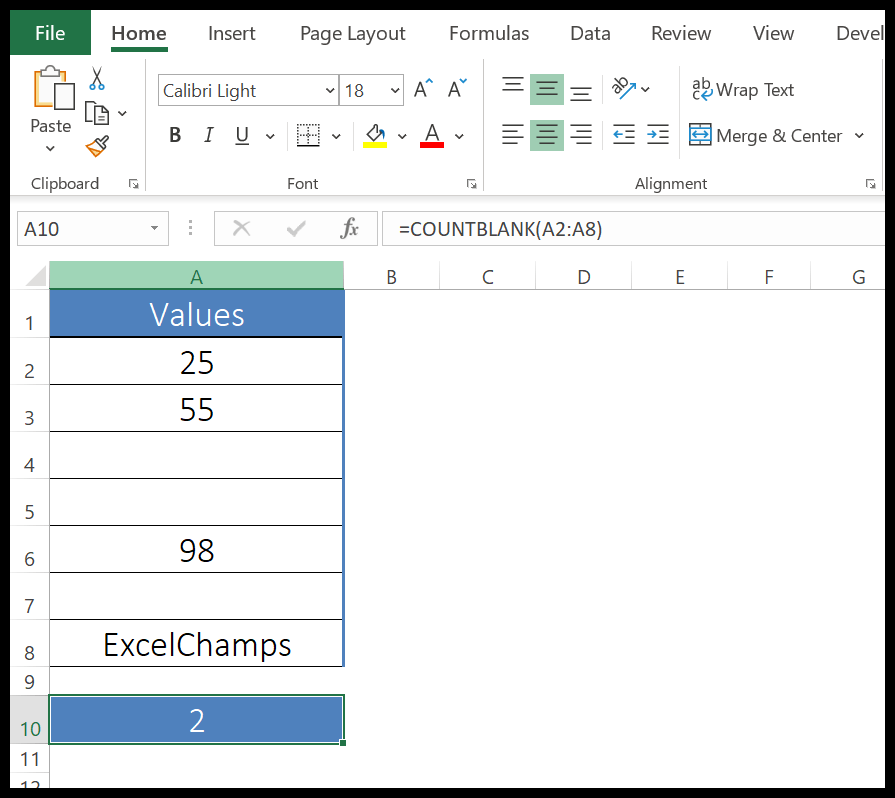
この範囲には合計 3 つの空白セルがありますが、セル A7 には空白セルになる数式が含まれています。
空で値のないセルはセル A4 と A5 だけであるため、関数は 2 を返しました。
8. 注.IF
Excel COUNTIF 関数は、Microsoft Excel の統計関数カテゴリにリストされています。指定した条件を満たす数値の数を返します。簡単に言えば、条件を満たす値の数を考慮して計算するだけです。
構文
= COUNTIF(範囲, 条件)
引数
- range:条件を満たすセルをカウントするセルの範囲。
- criteria:セルをカウントするためにチェックする基準 (大文字と小文字を区別)。
例
COUNTIF 関数をマスターするには、例で試してみる必要があります。以下は試してみることができる関数です。
論理演算子を基準として使用する
以下の例では、”>75″ (論理演算子) を使用して、75 点を超える生徒の数を数えました。
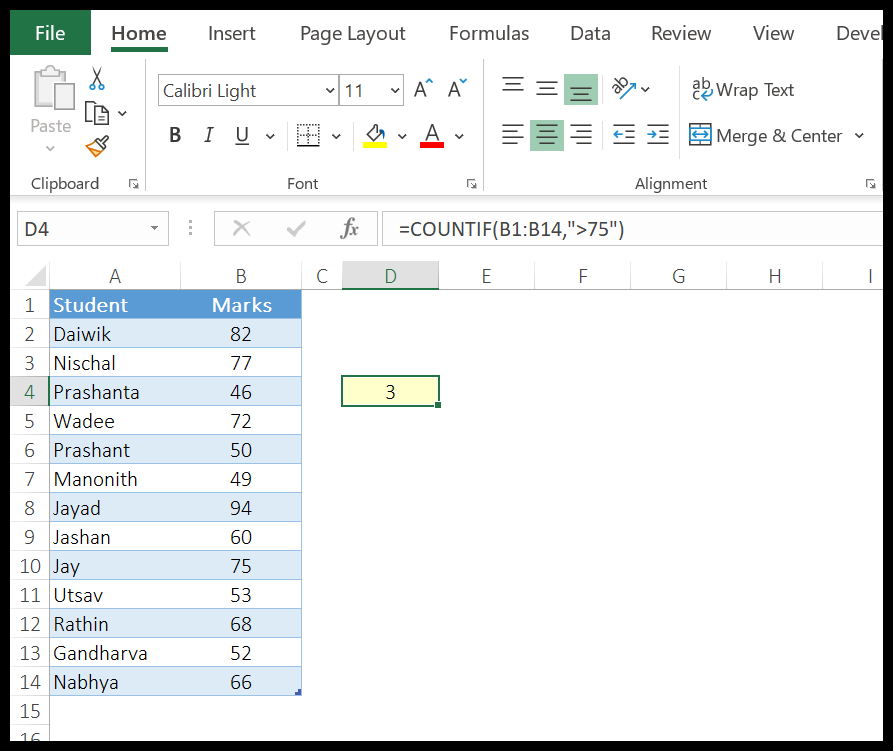
論理演算子を使用する場合は、二重引用符で囲む必要があります。
日付を基準として使用する
以下の例では、条件に日付を使用して、7 月 4 日に 1 週間の休暇をとる従業員の数を調べました。
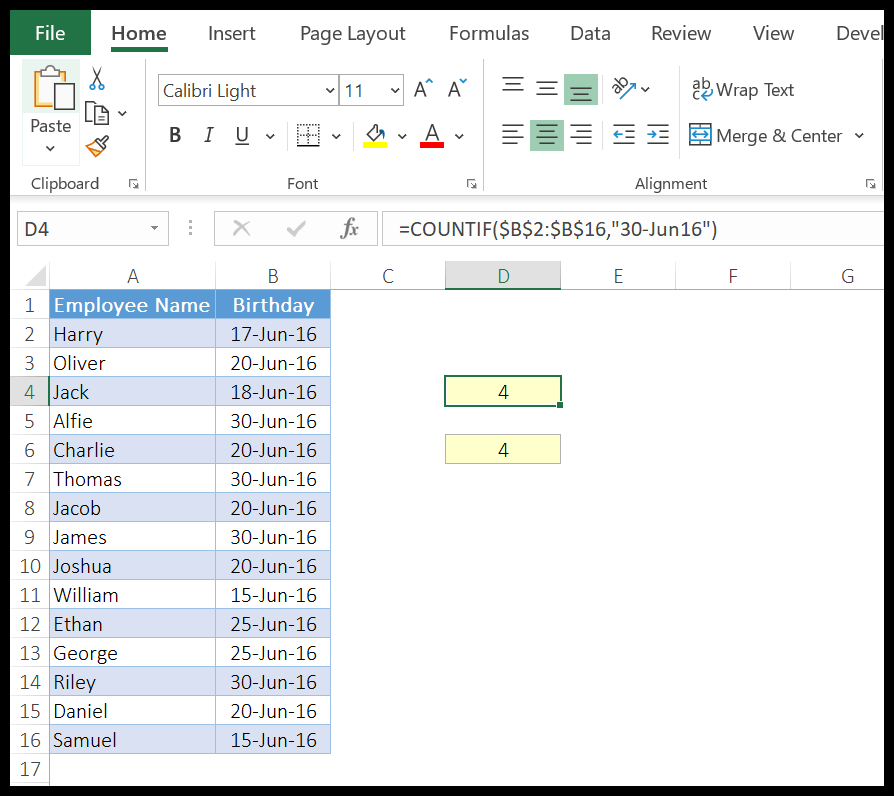
日付を関数に直接挿入すると、COUNTIF によってテキストが自動的に日付に変換されます。
以下の例では、同じ日付を数値として挿入しています。ご存知のとおり、Excel は日付を数値として保存します。
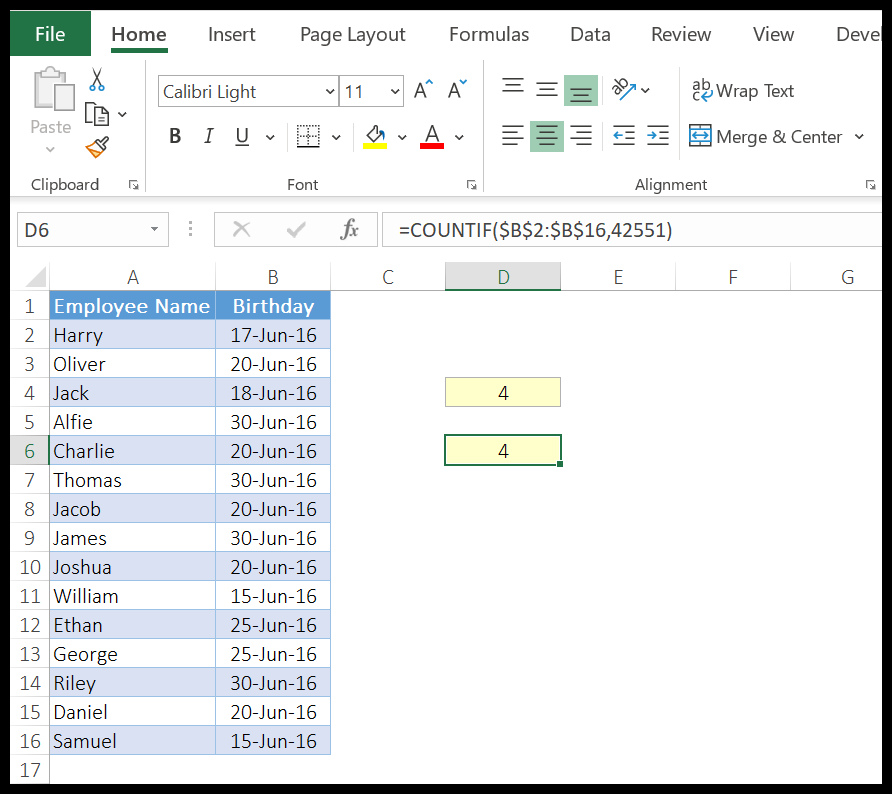
したがって、Excel の日付システムに従って日付を表す数値を挿入することもできます。
注意:IF
Excel の COUNTIFS 関数は、Microsoft Excel の統計関数カテゴリにリストされています。指定したいくつかの条件を満たす数値の数を返します。 COUNTIF とは異なり、複数の条件を定義し、それらの条件をすべて満たす数値のみをカウントできます。
構文
= COUNTIFS(基準範囲1, 基準1, [基準範囲2, 基準2]…)
引数
- Criteria_range1: criteria1 を使用して評価するセルの範囲。
- criteria1: criteria_range1 について評価する基準。
- [criteria_range2]: criteria1 を使用して評価するセルの範囲。
- [criteria2]: criteria_range1 について評価する基準。
例
COUNTIFS 関数をマスターするには、例で試してみる必要があります。以下は試してみることができる関数です。
以下の例では、COUNTIFS を使用して 25 歳以上の女性を数えています。
そして、2 つの評価基準を指定しました。1 つは「女性」、もう 1 つは「>25」より大きい数値を持つセルを数える大なり演算子です。
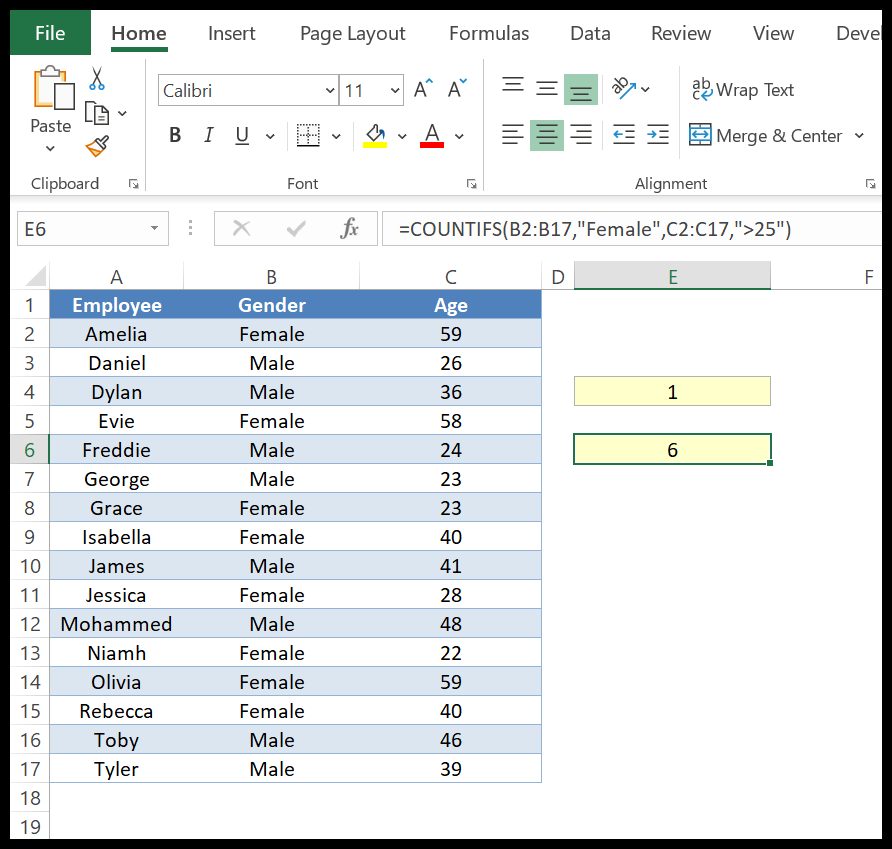
以下の例では、ある基準でアスタリスクを使用し、別の基準で > 演算子を使用して、名前がアルファベット A で始まり、年齢が 25 歳以上の人の数を数えています。
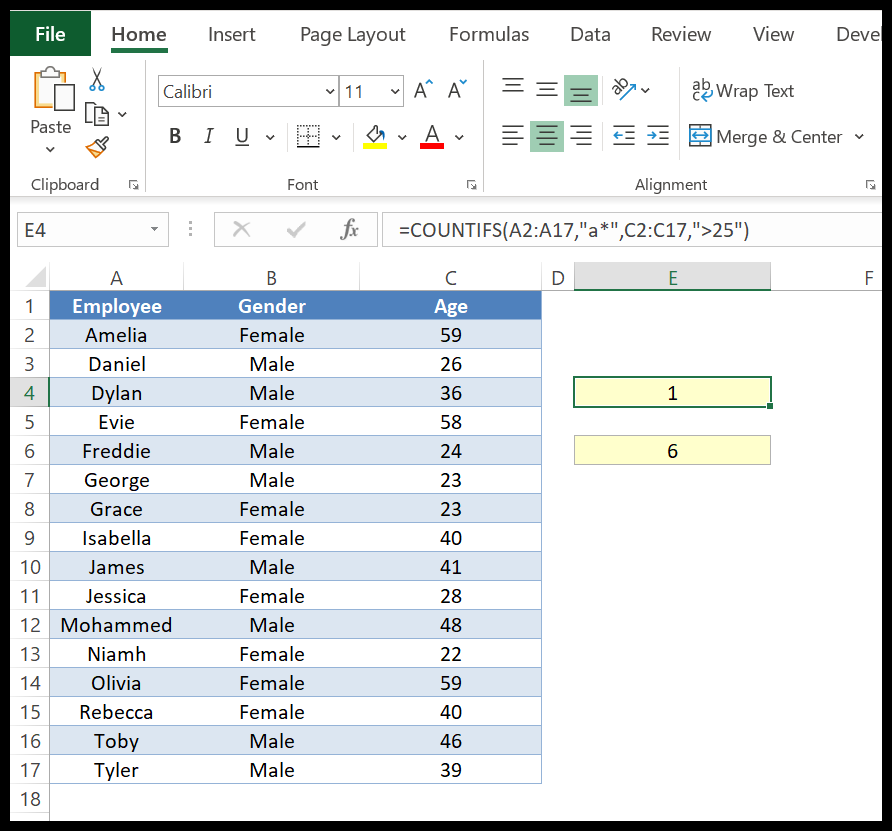
マックス
Excel MAX 関数は、Microsoft Excel の統計関数カテゴリにリストされています。値のリストから最大の値を返します。 MAX は最大値を意味し、値のリストを指定すると、最大値を検索し、その値を結果として返します。
構文
= MAX(数値1, [数値2], …)
引数
- 数値 1:数値、数値を含むセル、または最大の数値を取得する数値を含むセル範囲。
- [number2]:数値は、最大の数値を取得する数値を含むセル、または数値を含むセル範囲です。
例
MAX 関数をマスターするには、例で試してみる必要があります。以下は試してみることができるものです。
以下の例では、数値をカンマで区切って関数に直接入力しました。
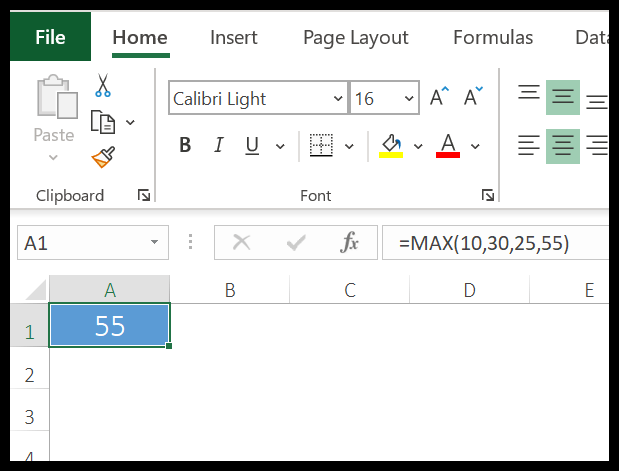
注:二重引用符を使用して数値を入力することもできます。
以下の例では、範囲を参照し、結果として最高値として 1861 を返しました。配列を参照することもできます。
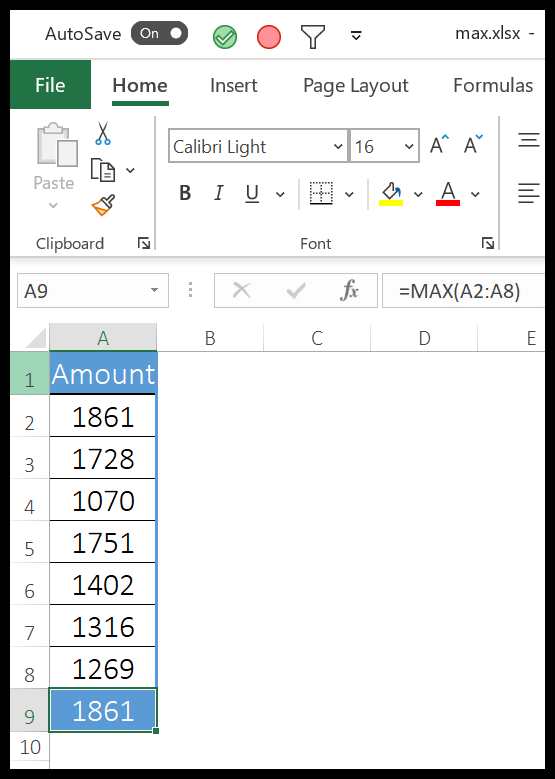
以下の例では、エラー値が発生し、関数は結果としてエラー値を返しました。
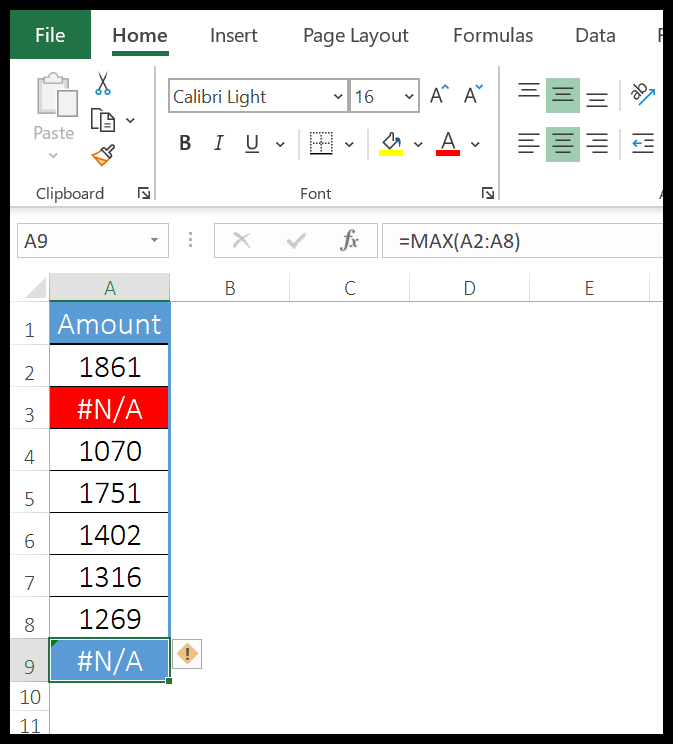
最小
MIN 関数は、値のリストの最小値を返します。 MIN は最小値を意味し、値のリストを指定すると、最小値が検索され、その値が結果として返されます。
構文
= MIN(数値1, [数値2], …)
引数
- number1:数値、数値を含むセル、または最小の数値を取得する数値を含むセルの範囲。
- [number2]:数値、数値を含むセル、または最小の数値を取得する数値を含むセル範囲。
例
以下の例では、数値をカンマで区切って関数に直接入力しました。
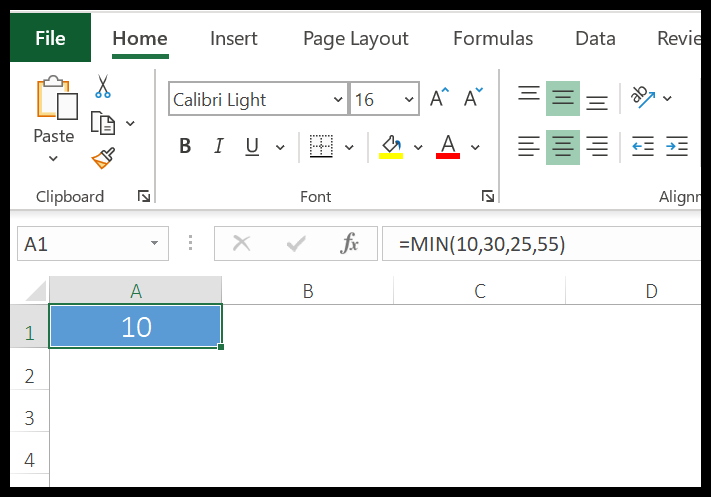
二重引用符を使用して数値を入力することもできます。以下の例では範囲を参照し、結果として 1861 を返しました。
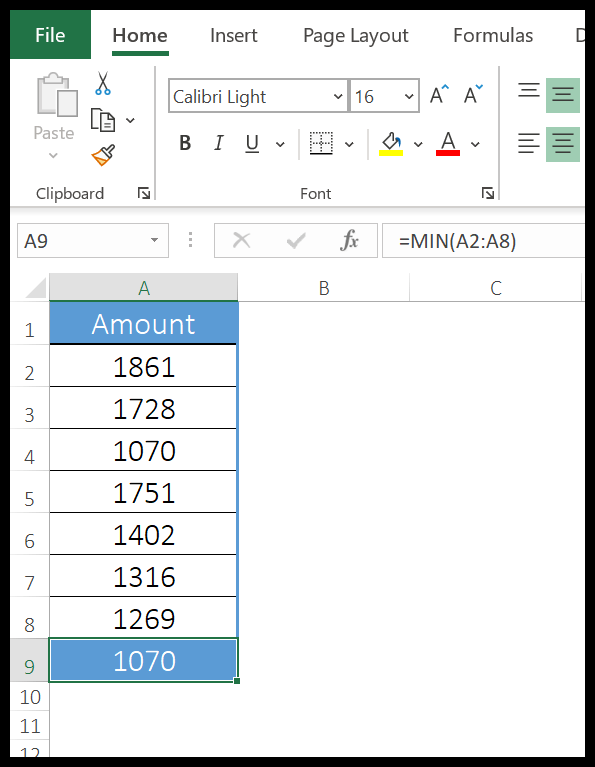
以下の例では、エラー値が発生し、関数は結果としてエラー値を返しました。